Cómo habilitar y deshabilitar notificaciones de correo electrónico en Windows 10

Windows 10 incluye notificaciones de aplicaciones mejoradas que se pueden mostrar en el menú Inicio, en el Centro de acción e incluso en un menú emergente sobre la barra de notificaciones . La aplicación de correo usa el sistema de notificación de Windows para notificarte sobre nuevos correos electrónicos.
Primero, debes asegurarte de que las notificaciones de las aplicaciones estén habilitadas en Windows. Para ello, abra el menú Inicio y haga clic en "Configuración".
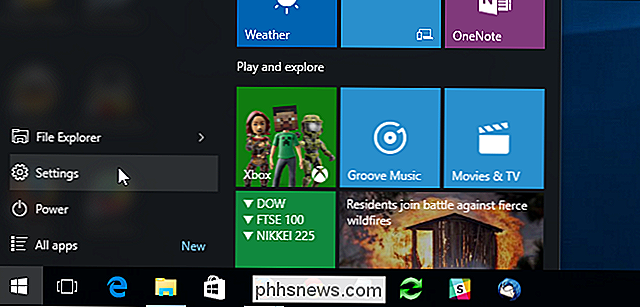
En el cuadro de diálogo "Configuración", haga clic en el icono "Sistema".
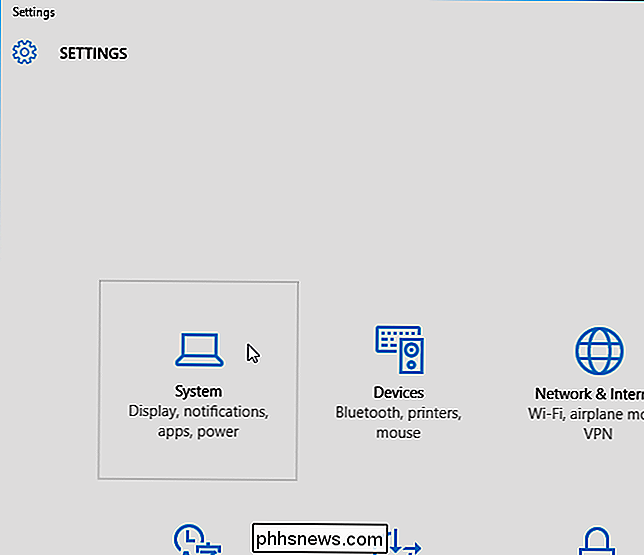
En la pantalla "Sistema", haga clic en "Notificaciones y acciones" en el lista de elementos a la izquierda.
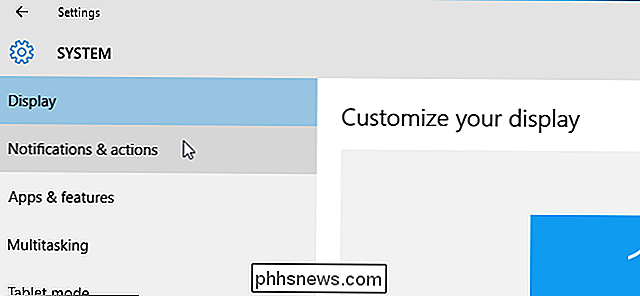
Para habilitar las notificaciones de aplicaciones, haga clic en el botón deslizante debajo de "Mostrar notificaciones de aplicaciones" en la sección "Notificaciones" en el lado derecho de la pantalla "Sistema" para que el botón cambie a "Activado".
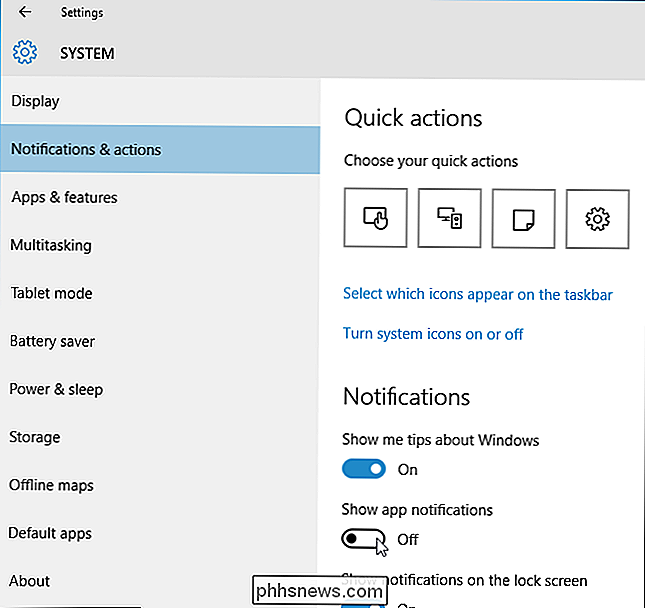
Cierre el cuadro de diálogo "Configuración" haciendo clic en el botón "X" en la esquina superior derecha.
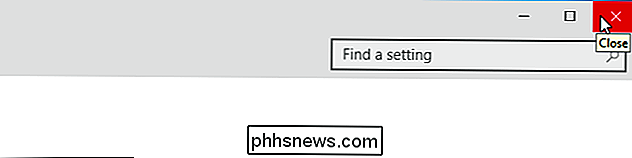
Abra la aplicación Correo haciendo clic en el mosaico "Correo" en el menú Inicio.
NOTA: Si tener el cuadro de búsqueda disponible en la barra de tareas, puede ingresar "Correo" en el cuadro de búsqueda y abrir la aplicación de correo desde los resultados de búsqueda.
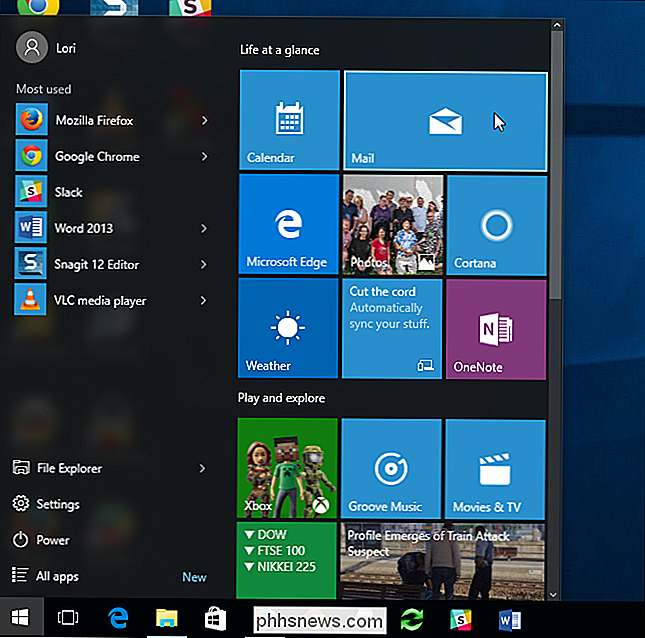
En la parte inferior del panel izquierdo en la ventana de la aplicación de correo, haga clic en "Cambiar a configuración ".
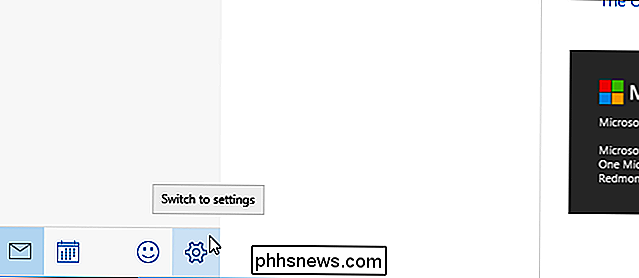
El panel de menú" Configuración "sale volando desde el lado derecho de la pantalla. Haga clic en "Opciones".
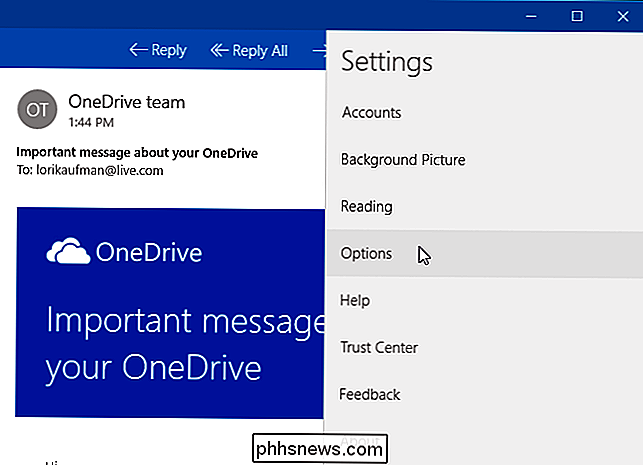
Desplácese hasta la sección "Notificaciones" en la parte inferior del panel "Opciones" y haga clic en el botón del control deslizante debajo de "Mostrar en centro de acción" para que cambie a "Encendido".
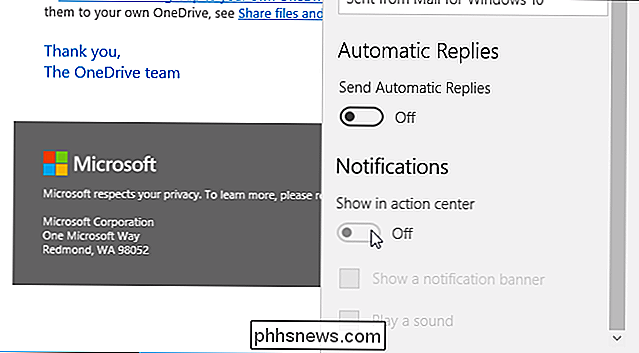
Para tener Windows muestra una notificación flotante sobre la barra de notificaciones en la barra de tareas (como se muestra al principio de este artículo) cuando se recibe un nuevo correo electrónico, haga clic en la casilla "Mostrar un banner de notificación" para que haya una marca en el cuadro.
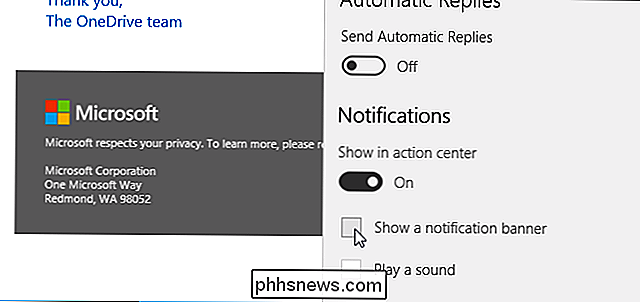
Para cerrar el panel "Opciones", haga clic en el icono de sobre en la parte inferior del panel derecho en la ventana de la aplicación de Correo.
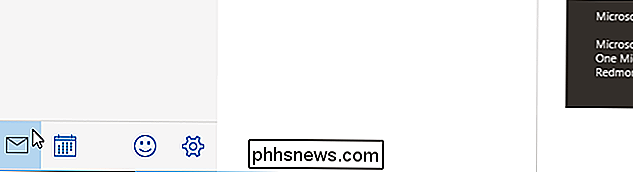
Para cerrar la aplicación de Correo, haga clic en el botón "X" en la esquina superior derecha ventana.

Un "expansor de texto" autocorrige la combinación corta de caracteres que escribe para frases más largas. Se pueden usar en cualquier lugar de cualquier sistema operativo. Por ejemplo, puede escribir "bbl" y hacer que esto siempre se expanda automáticamente a "Volveré más tarde". Esto es especialmente útil en teléfonos inteligentes y tabletas con teclados táctiles, pero también se puede usar para ahorrar tiempo en una computadora portátil o de escritorio con un teclado tradicional.

Cómo excluirse de los anuncios personalizados en cualquier teléfono inteligente, tableta o PC
Los modernos sistemas operativos móviles: iOS de Apple, Android de Android y Windows 10 de Microsoft, todos proporcionan un identificador publicitario único para aplicaciones que usas Las aplicaciones utilizan este identificador para rastrear sus intereses y proporcionar anuncios personalizados. Si prefiere no ver anuncios personalizados en aplicaciones, todos los sistemas operativos proporcionan una forma de desactivar, o simplemente restablecer, su identificador.



